
Connexion Source De Données Looker Studio : Guide Complet
Découvrez comment connecter vos sources de données à Looker Studio pour créer des visualisations interactives et puissantes.

Qu’est-ce que Looker Studio ?
Définition et objectifs
Looker Studio (anciennement Google Data Studio) est un outil de visualisation de données qui permet aux entreprises de créer des rapports dynamiques et interactifs à partir de diverses sources de données.
Il a pour objectif de centraliser les informations provenant de différentes plateformes, facilitant ainsi l'analyse et la prise de décisions stratégiques.
Imaginons que vous travailliez avec un Google Sheet contenant des données de ventes mensuelles. Looker Studio vous permet de connecter ce fichier et de créer des graphiques interactifs pour visualiser facilement les tendances de vente.
Utilisation dans les environnements Data-Driven
Dans les entreprises dites "data-driven", les décisions sont principalement basées sur l'analyse des données plutôt que sur des intuitions ou des expériences passées. Cela signifie que les entreprises utilisent des données objectives pour évaluer leurs performances et orienter leurs choix stratégiques.
Looker Studio est un outil privilégié dans ce type d'environnement, car il permet de centraliser toutes les informations provenant de différentes sources comme Google Analytics, des bases de données ou encore Google Sheets.
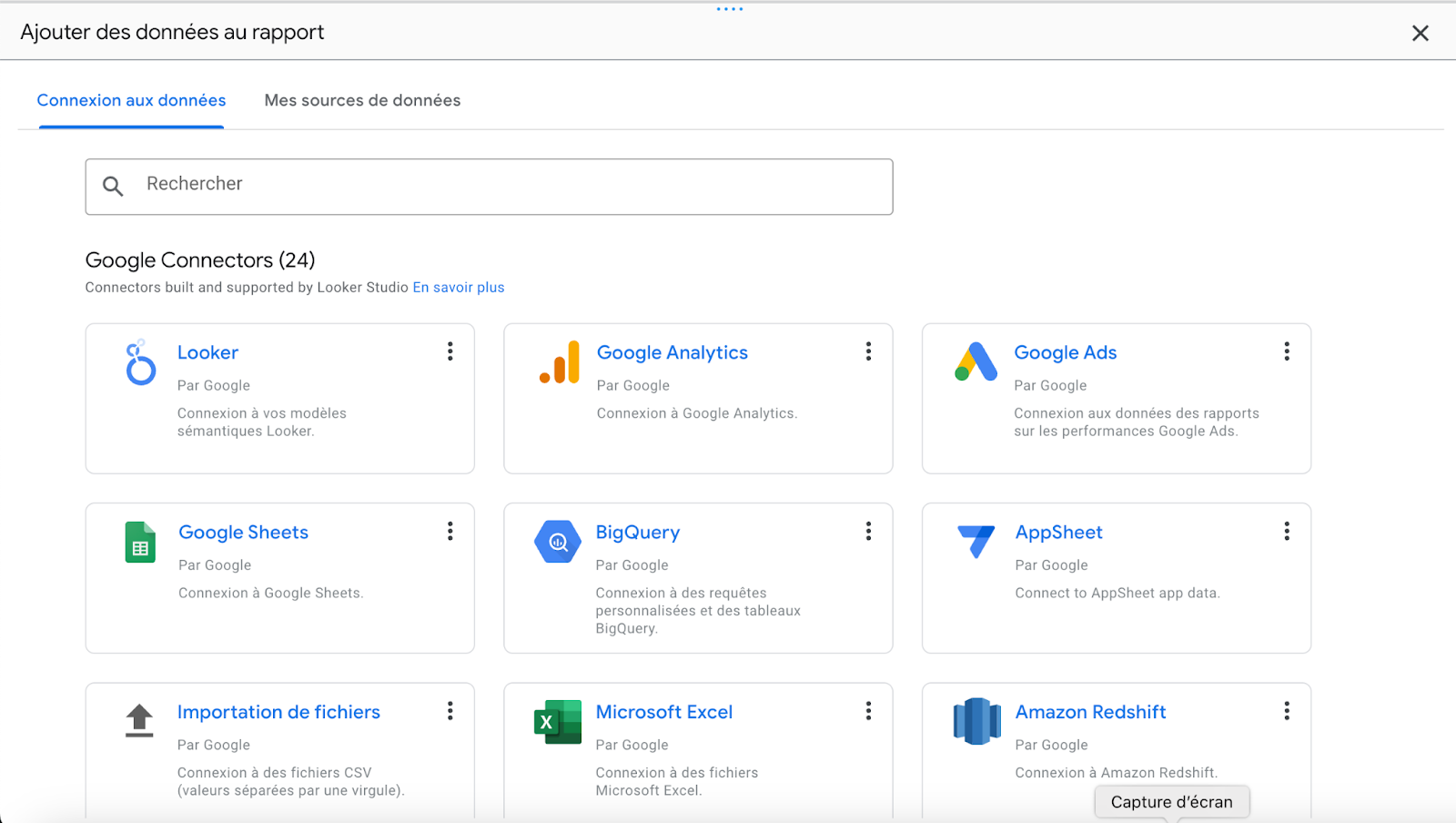
En centralisant ces données, les entreprises ont un accès facile et rapide à des informations actualisées en temps réel, ce qui leur permet de suivre l'évolution de leurs activités. Cela facilite la prise de décision et l'ajustement des stratégies en fonction des résultats concrets observés.
De plus, Looker Studio permet de créer des rapports personnalisés, accessibles à différentes équipes sans qu'elles aient besoin de compétences techniques en développement, rendant ainsi la donnée compréhensible et exploitable par tous.
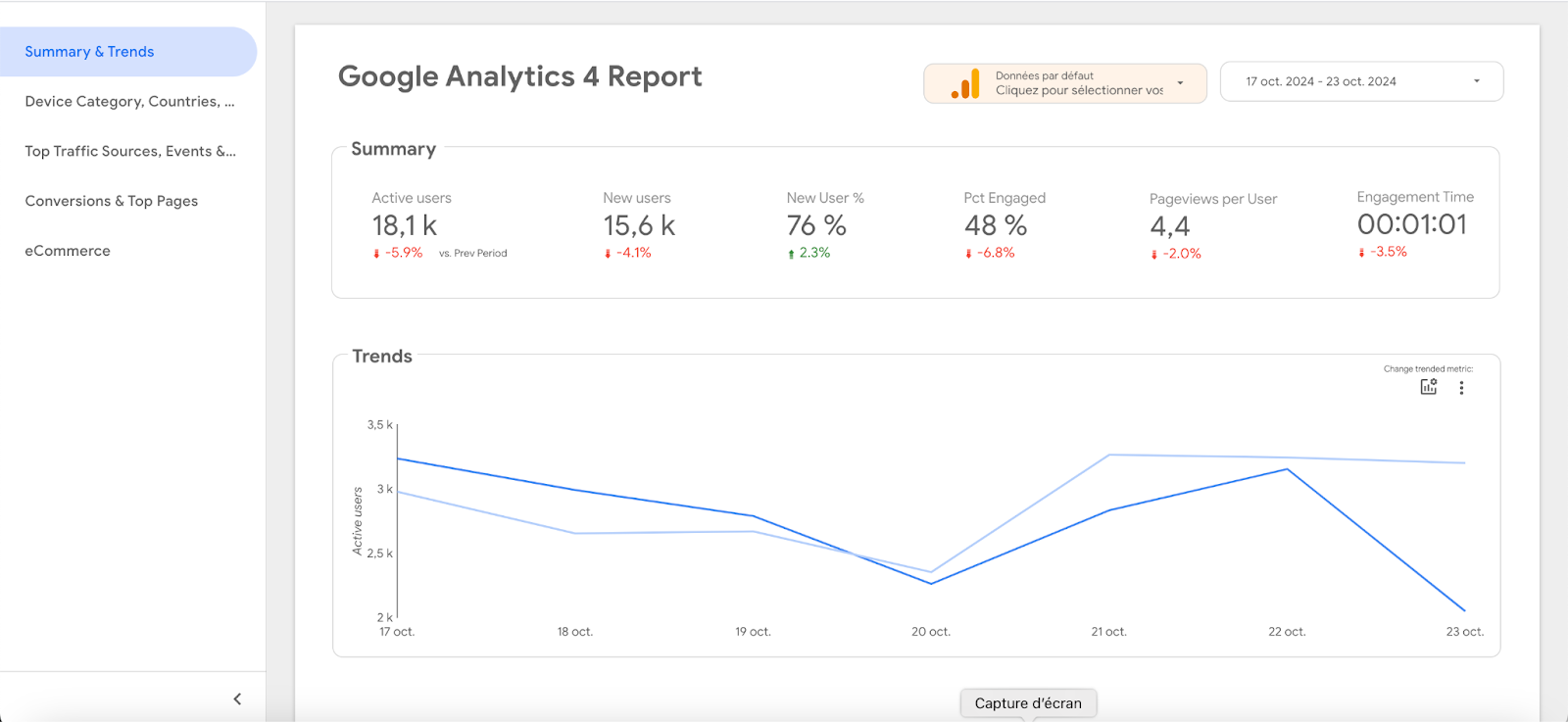
Prenons un exemple concret : une entreprise utilise un Google Sheet pour gérer ses inventaires et une base de données MySQL pour suivre les ventes. En connectant ces deux sources de données à Looker Studio, l'entreprise peut obtenir une vue d'ensemble de ses stocks et de ses ventes, ce qui facilite l'anticipation des ruptures de stock et l'optimisation des approvisionnements.
{{formation-looker-studio="/brouillon"}}
Pourquoi connecter une source de données à Looker Studio ?
Bénéfices de la centralisation des données dans Looker Studio
En connectant toutes vos sources de données, Looker Studio vous permet de :
- Gagner en efficacité : Plus besoin d'extraire manuellement les données de différents systèmes.
- Assurer la cohérence des informations : Les rapports sont automatiquement mis à jour lorsque les données changent.
- Faciliter l'analyse : Avec toutes les données au même endroit, vous pouvez mieux comprendre vos indicateurs.
Reprenons l'exemple de Google Sheets. Si vous mettez à jour les données de vos ventes dans Google Sheets, les graphiques créés dans Looker Studio se mettront à jour automatiquement, vous assurant ainsi une analyse continue sans avoir à recréer les rapports manuellement.
Visualisations interactives et accès en temps réel
Looker Studio propose des visualisations en temps réel grâce à sa capacité à se connecter directement aux sources de données.
Cela vous permet d'interagir avec les graphiques pour explorer les données de manière plus approfondie.
Vous pouvez ainsi analyser différentes perspectives en filtrant ou en ajustant les visualisations selon vos besoins.
De plus, Looker Studio offre la possibilité de personnaliser les rapports en fonction des besoins spécifiques de chaque utilisateur ou service, qu'il s'agisse des ventes, du marketing ou de la finance, rendant les données accessibles et pertinentes pour tous.
Par exemple, vous pourriez connecter votre Google Sheet contenant des ventes par région, et créer une carte interactive pour voir la répartition des ventes dans chaque région en temps réel.
Les types de sources de données compatibles avec Looker Studio
Bases de données SQL (Google BigQuery, MySQL, PostgreSQL)
Looker Studio permet de se connecter directement à des bases de données SQL comme Google BigQuery, MySQL, et PostgreSQL.
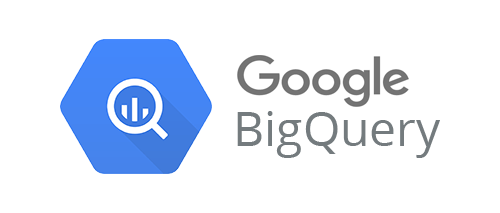


Cela facilite l'analyse de données volumineuses ou complexes, comme les transactions de commerce en ligne ou les informations de gestion d'inventaire.
Sources de fichiers (Google Sheets, CSV)
Google Sheets est une des sources les plus couramment utilisées avec Looker Studio, notamment pour les petites et moyennes entreprises qui suivent leurs données dans des fichiers Excel.
L'intégration est simple et rapide, vous permettant d'importer des tableaux de bord basés sur ces fichiers.
Prenons un Google Sheet contenant des résultats de campagne marketing. En connectant ce fichier à Looker Studio, vous pourrez visualiser les performances par canal marketing et optimiser vos actions en conséquence.
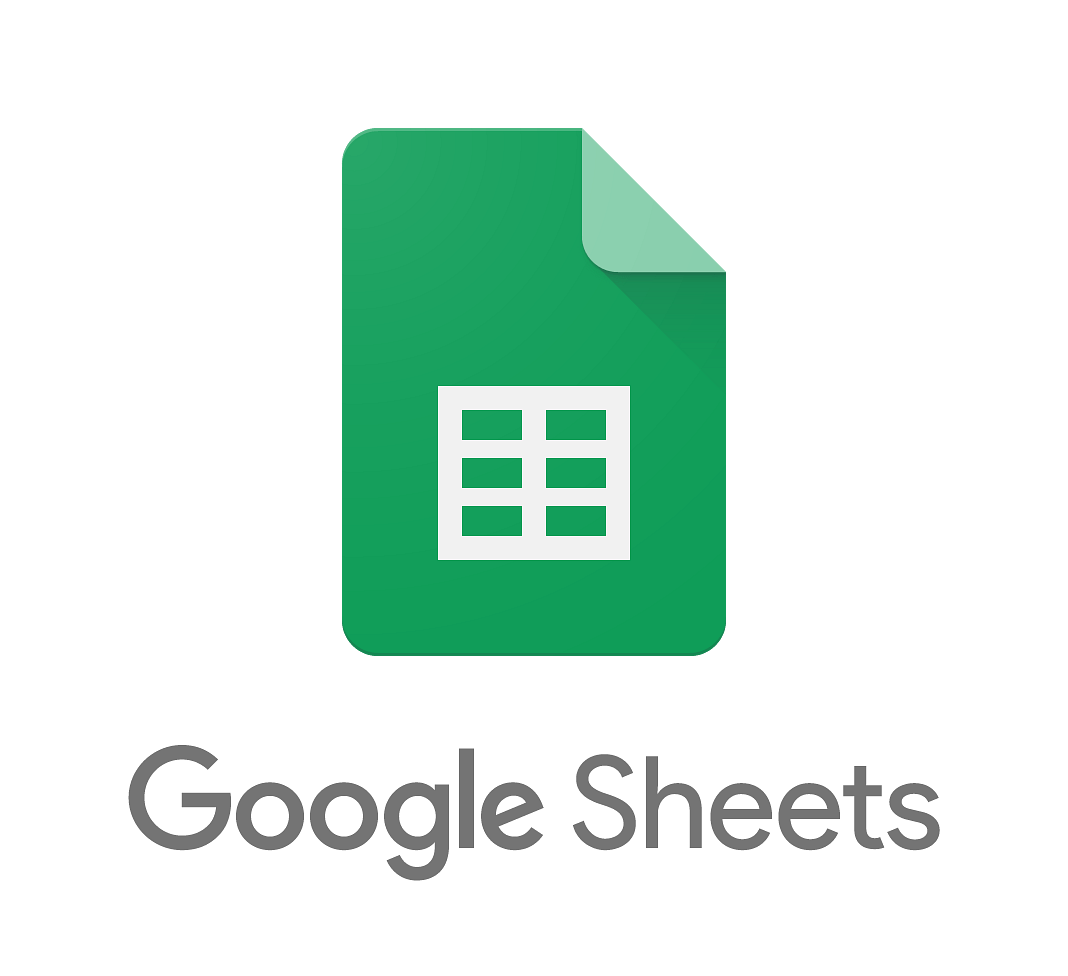
Services tiers (Google Analytics, YouTube, Facebook Ads)
Looker Studio s’intègre directement avec des services comme Google Analytics, YouTube, ou Facebook Ads pour centraliser vos données marketing. Cela vous permet de comparer facilement les performances de différentes campagnes sur un seul et même tableau de bord.

API et connecteurs personnalisés
Si vous avez des besoins spécifiques, Looker Studio propose des connecteurs API qui vous permettent d’intégrer des données provenant de systèmes non natifs. Vous pouvez ainsi connecter des sources de données externes, comme des logiciels de gestion ou des CRM.
Par exemple, une entreprise qui utilise un CRM (comme Salesforce ou HubSpot) pour gérer ses clients peut utiliser un connecteur API pour récupérer des informations sur les prospects et les ventes.
Cela permettrait de créer un tableau de bord dans Looker Studio, affichant des indicateurs clés comme le nombre de nouveaux clients, le pipeline de vente, ou encore la répartition des prospects par secteur d'activité, afin d'aider l’équipe commerciale à ajuster ses efforts.
{{formation-looker-studio="/brouillon"}}
Étapes pour connecter une source de données à Looker Studio
Étape 1 : Accéder à Looker Studio et se connecter
Rendez-vous sur le site de Looker Studio et connectez-vous avec votre compte Google.
Étape 2 : Sélectionner une source de données existante ou en ajouter une nouvelle
Dans votre interface Looker Studio, cliquez sur “Sources de données” → "Créer une source de données". Vous pourrez choisir parmi une liste de sources de données, y compris Google Sheets.
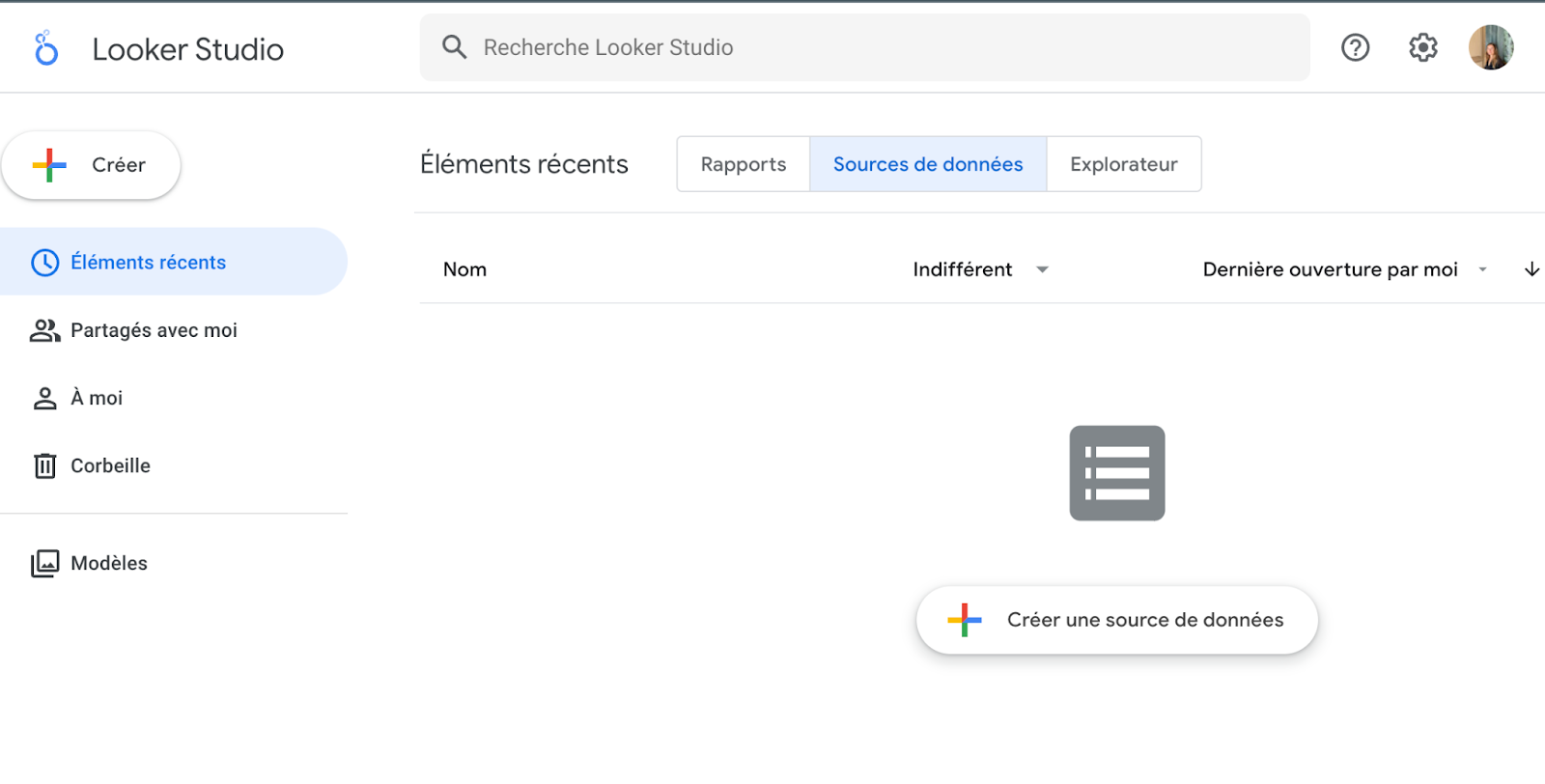
Étape 3 : Configurer les paramètres d’autorisation pour la source de données
Vous devez autoriser Looker Studio à accéder à vos données. Si vous travaillez avec un Google Sheet, assurez-vous que les permissions sont correctement configurées pour permettre à Looker Studio d'y accéder.
Étape 4 : Paramétrer et configurer les champs et tables
Une fois connecté, vous pouvez personnaliser les champs à utiliser dans vos rapports.
Par exemple, si votre Google Sheet contient des colonnes pour les ventes mensuelles et les objectifs de vente, vous pouvez sélectionner ces champs pour générer un graphique comparatif dans Looker Studio.
Dans cet exemple, je dois vérifier que toutes les colonnes utilisent le bon format. Automatiquement, Looker Studio fait la bonne association, mais il peut y avoir une marge d’erreur à ne pas négliger.
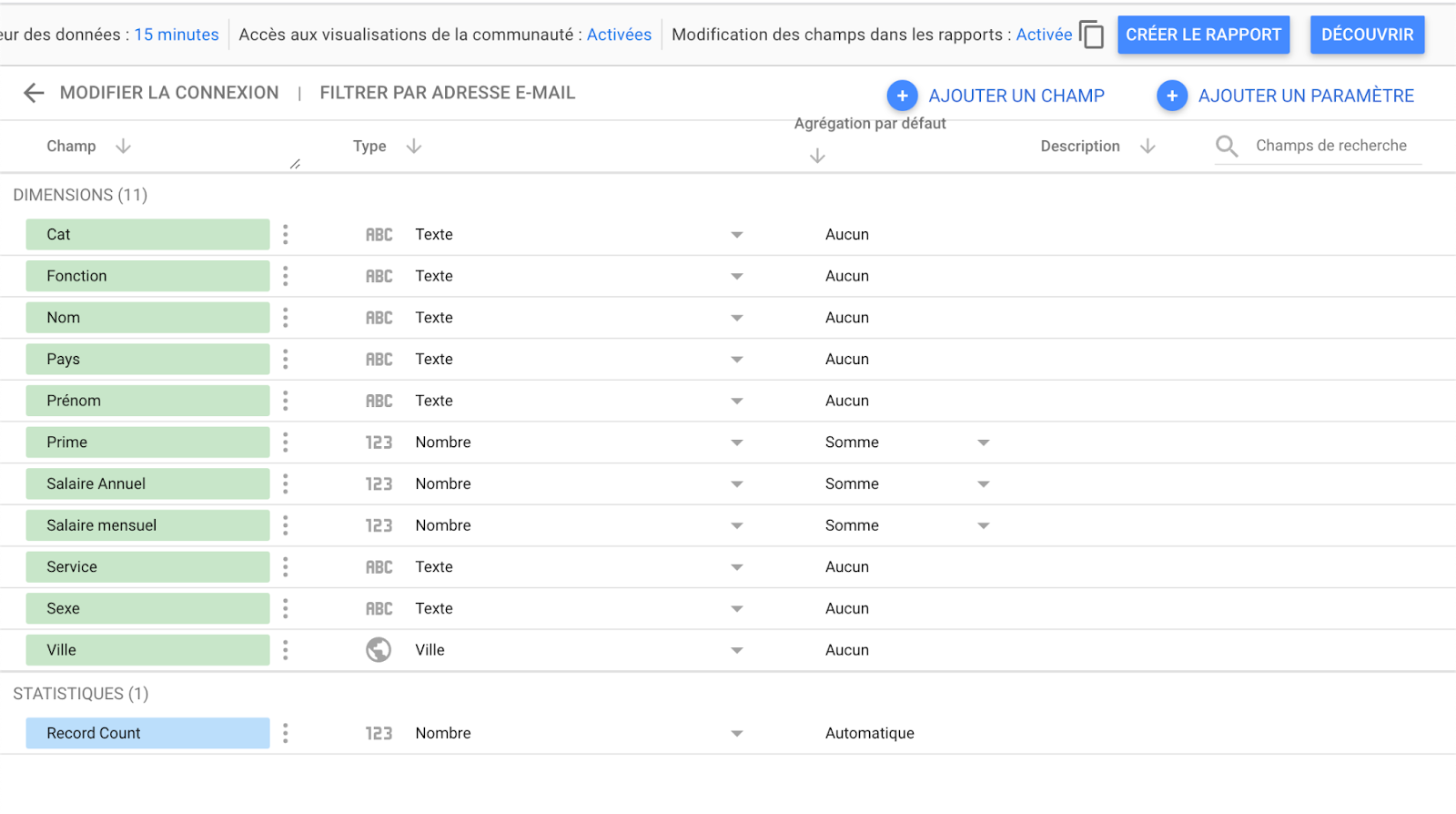
Ici, il y a une erreur : Pays est un lieu. Je dois donc modifier son type.

Vous pouvez également modifier le nom de la colonne en cliquant sur la dimension (case verte).
Cas d’usage : Connexion d’une base de données SQL à Looker Studio
Connexion à Google BigQuery : Exemple détaillé
Google BigQuery est une base de données cloud massive souvent utilisée pour analyser des volumes importants de données.
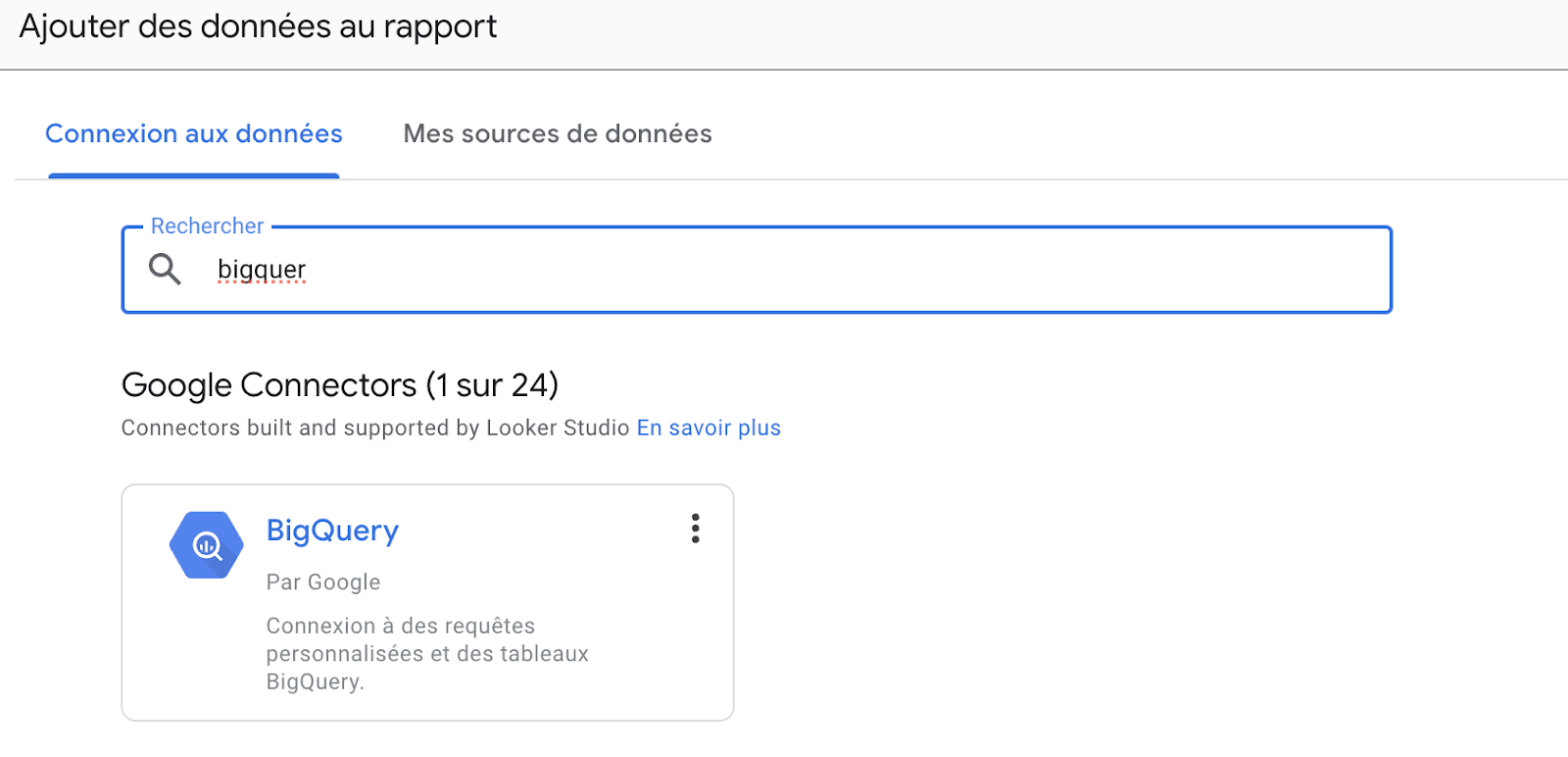
Vous pouvez configurer des requêtes SQL directement dans Looker Studio pour filtrer les données avant de les visualiser.
Utilisation des requêtes SQL pour personnaliser les données importées
L'intégration de SQL vous permet de filtrer ou d'agréger les données avant qu'elles ne soient importées dans Looker Studio, améliorant ainsi les performances et la pertinence des rapports.
Connexion à des fichiers locaux : Google Sheets, CSV, etc.
Comment connecter Google Sheets à Looker Studio
- Accédez à Looker Studio.
- Cliquez sur "Ajouter des données".
- Sélectionnez Google Sheets.
- Choisissez le fichier Google Sheet que vous souhaitez connecter.
- Configurez les champs à afficher dans vos graphiques.
Exemple d’intégration de fichiers CSV : Étapes et précautions
L’intégration de fichiers CSV est similaire à celle de Google Sheets, mais vous devez vérifier que le format des données est correct (virgules comme séparateurs, par exemple) pour éviter des erreurs de lecture.
Connecteurs tiers pour Looker Studio
Connecteurs natifs et personnalisés disponibles dans Looker Studio
Looker Studio propose des connecteurs natifs pour une large gamme de services, mais vous pouvez également créer des connecteurs personnalisés via des API si nécessaire.
Pour créer un connecteur personnalisé, vous pouvez utiliser Google Apps Script. Utilisez Google Apps Script pour écrire un script qui interroge votre API. L'API doit retourner les données au format JSON ou dans un format structuré compatible avec Looker Studio.
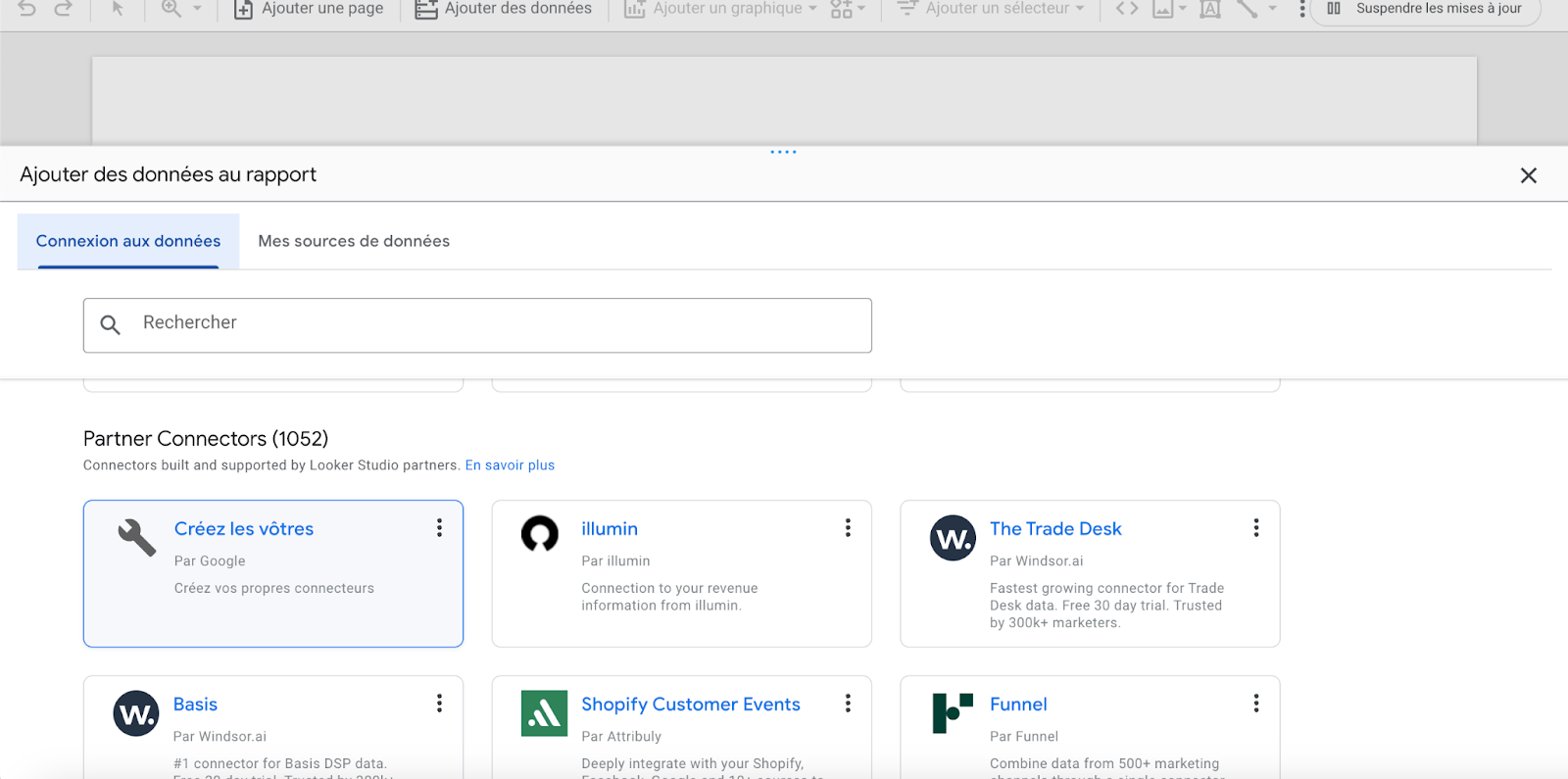
Pour l’intégrer, il vous suffit ensuite d’intégrer l’id de déploiement de votre code.
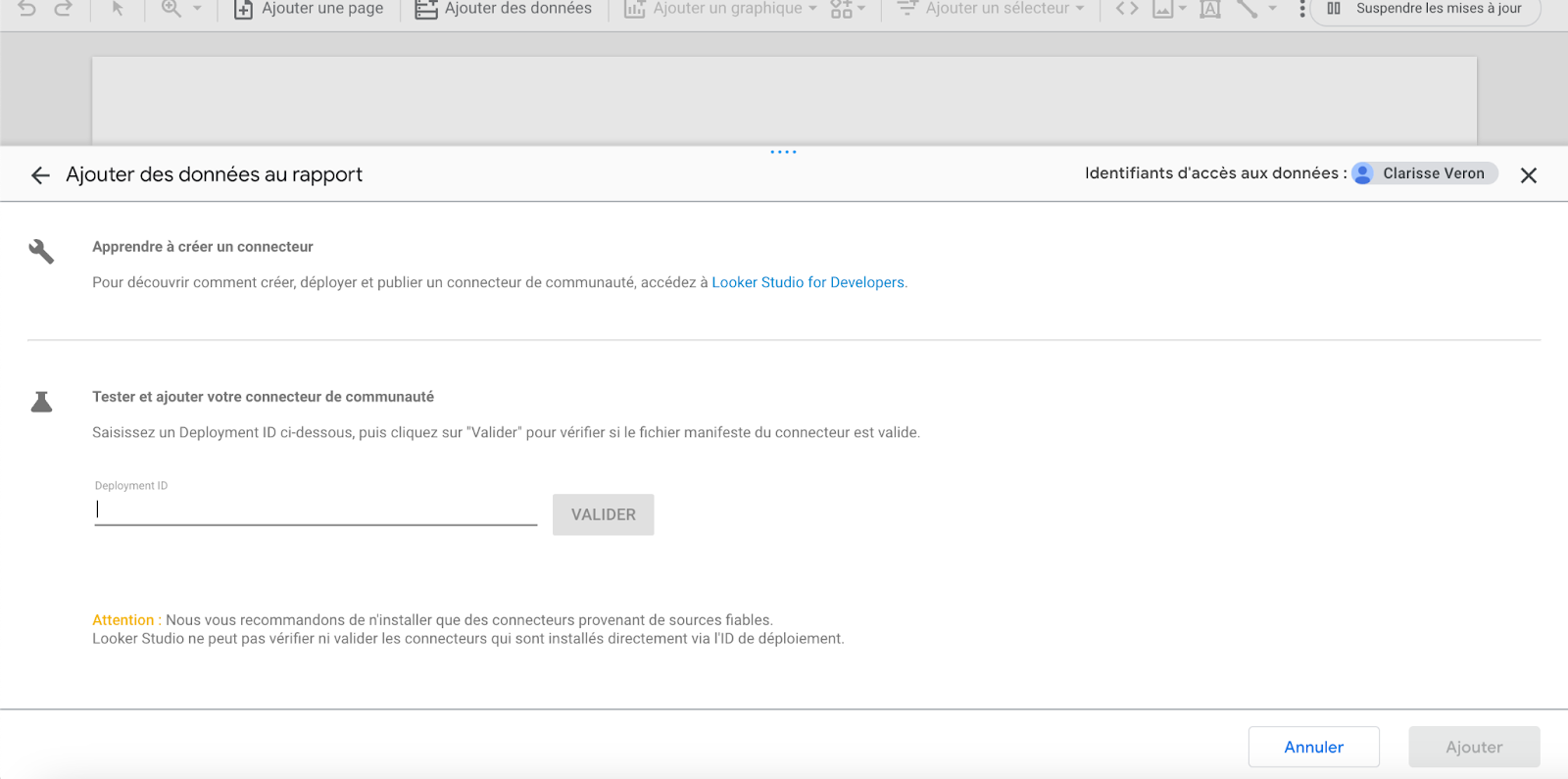
Intégration avec des services tiers : Google Analytics, Facebook Ads, etc.
Grâce à ces connecteurs, vous pouvez intégrer des données marketing directement dans vos rapports, facilitant ainsi la comparaison des performances entre les différents canaux.
Par exemple, analysez vos résultats de votre site eb !
Pour analyser le trafic d'un site WordPress dans Looker Studio, vous devez d'abord connecter Google Analytics au tableau de bord de Looker Studio. Cela vous permettra de visualiser des données comme les sources de trafic, les pages les plus visitées et les performances par appareil (mobile, desktop).
Vous pouvez également intégrer des services comme Google Ads ou Facebook Ads pour suivre vos campagnes publicitaires. Looker Studio offre des visualisations en temps réel qui vous aident à comprendre et optimiser le comportement des utilisateurs sur votre site.
Résoudre les problèmes courants de connexion à Looker Studio
Problèmes d'autorisation ou d'accès aux données
Si Looker Studio ne parvient pas à accéder à votre Google Sheet, assurez-vous que le fichier est partagé avec le bon niveau de permission.
Résoudre les erreurs liées aux connecteurs tiers
Les erreurs avec les connecteurs tiers peuvent souvent être résolues en vérifiant que les API ou les autorisations sont correctement configurées.
Meilleures pratiques pour gérer et organiser ses connexions de sources de données
Structurer et nommer correctement les sources de données
Pour éviter la confusion, il est recommandé de donner des noms clairs et explicites à vos sources de données dans Looker Studio. Par exemple, nommez vos Google Sheets par projet ou par période pour vous y retrouver plus facilement.
Automatisation des mises à jour de données et gestion des permissions
Utilisez les fonctionnalités d'automatisation de Google Sheets pour mettre à jour vos données en temps réel dans Looker Studio. Cela garantit que vos rapports sont toujours à jour.
Si vos données proviennent de sources externes (CRM, systèmes de gestion), utilisez des scripts Google Apps ou des add-ons (comme Supermetrics, Zapier ou Google Apps Script) pour automatiser l'importation de données dans votre Google Sheet.
Par exemple, vous pouvez utiliser Google Apps Script pour automatiser l'importation de données d'une API chaque jour à heure fixe.
Optimiser les performances de Looker Studio avec des sources de données volumineuses
Utiliser des filtres et requêtes SQL pour limiter les données importées
Lorsque vous travaillez avec de grandes bases de données comme Google BigQuery, utilisez des requêtes SQL pour filtrer les données avant de les importer, réduisant ainsi le temps de chargement.
Conseils pour éviter les temps de chargement longs lors de la visualisation
Limitez la quantité de données visualisées simultanément en utilisant des segments de données pertinents pour éviter des rapports trop lourds.
Ouvrez votre rapport dans Looker Studio et sélectionnez la visualisation que vous souhaitez filtrer, que ce soit un tableau, un graphique, ou autre.
Dans le panneau du haut, sous "Contrôles de données", cliquez sur "Ajouter un filtre rapide".
Ensuite, créez un nouveau filtre en fonction de critères spécifiques, tels que la source de trafic, le type d'appareil utilisé par les visiteurs, ou leur localisation géographique.

Sinon, vous pouvez “ajouter un sélecteur”, et ajouter un” filtre avancé”.
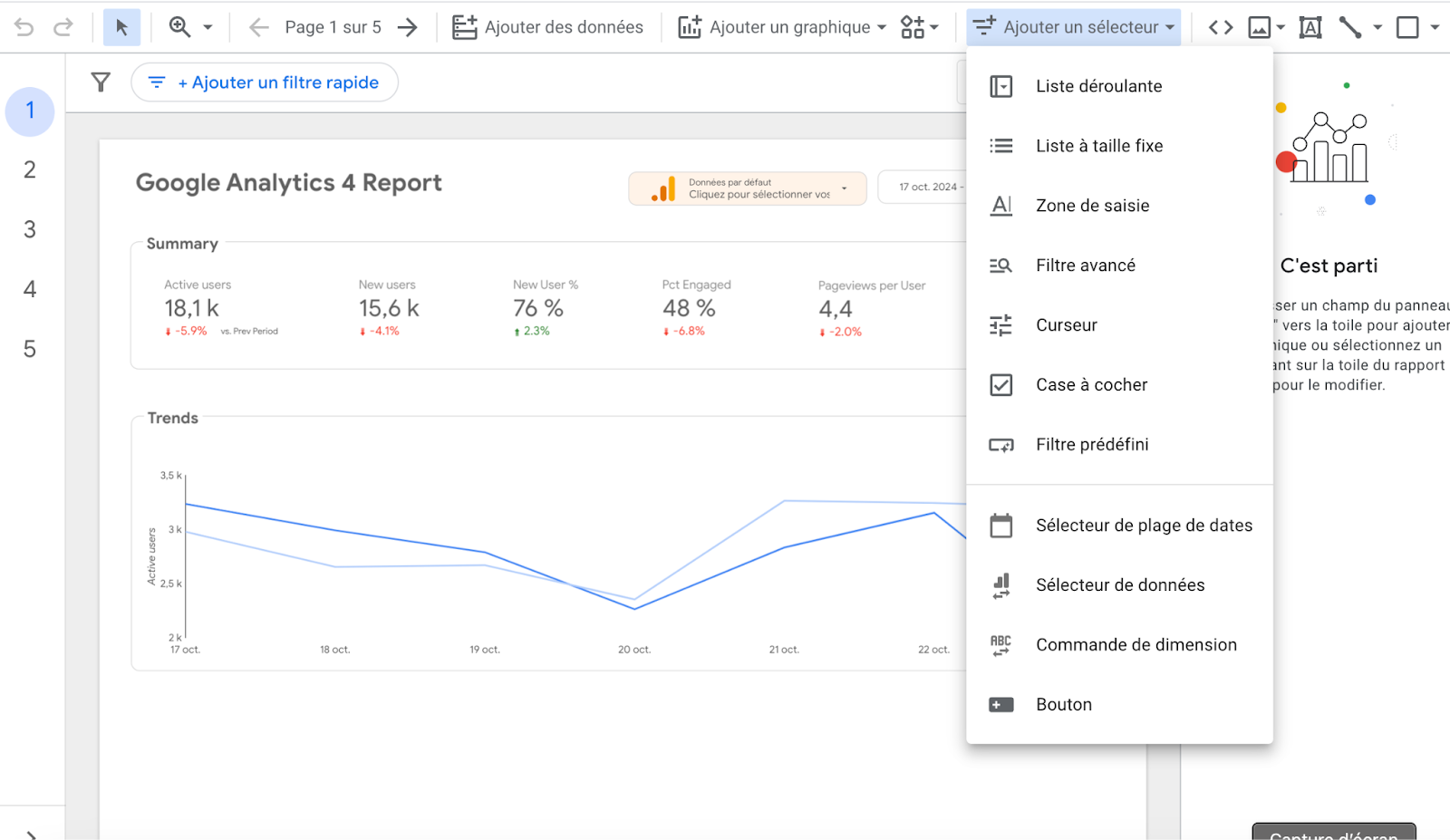
Cas d’usage avancé : Utiliser une API pour intégrer une source de données spécifique
Exemple de création et utilisation d'un connecteur API personnalisé
En créant un connecteur API, vous pouvez intégrer des sources de données uniques à Looker Studio, comme des logiciels métier ou des CRM.
Imaginons que vous travaillez pour une entreprise de e-commerce et que vous utilisez un CRM propriétaire (un logiciel de gestion de la relation client) pour suivre les commandes, les interactions clients, et les performances de vente.
Ce CRM n'a pas de connecteur natif dans Looker Studio, mais vous avez accès à une API qui permet de récupérer ces données. Pour visualiser ces informations dans Looker Studio, vous allez devoir créer un connecteur API personnalisé.
Tout d’abord, utilisez Google Apps Script pour écrire un script qui interroge l'API CRM toutes les heures, en récupérant des données (comme les commandes, montants, et emplacements) et en gérant les authentifications nécessaires.
Le script transmet les informations au format JSON à Looker Studio. Par exemple, il récupère l’ID des commandes, leur montant, et la localisation des clients.
Une fois les données intégrées, vous pouvez créer des graphiques dans Looker Studio, comme un graphique montrant les commandes par jour, une carte géographique des ventes par région, ou un tableau des produits les plus performants.
{{formation-looker-studio="/brouillon"}}
Exploitation des données en temps réel avec des sources externes
Les données sont mises à jour en temps réel, ce qui permet d'ajuster instantanément vos actions, par exemple lors d'une campagne publicitaire, en suivant les résultats en direct.
Les derniers articles sur ce sujet







